Como visualizar ganho de elevação no Nike Plus (Altimetria no Nike+)

Atualizado em 01 de maio de 2017.
Finalmente atualizaram o Nike Plus para mostrar altimetria, porém como o gerenciador de corridas mais utilizado na atualidade é o Strava, talvez a dúvida seja como passar o treino do Nike Plus para o Strava, a resposta é bem simples, utilize esse site: https://nike.vinz.xyz/#/strava-auth você logo no Strava e depois no Plus, seleciona o treino e faz o upload pro Strava, simples assim.
Em 2013 quando comecei a treinar corrida no parque próximo a minha casa (Parque Bacacheri), instalei um app que achava muito legal e completo o Nike Plus (disponível pra iOS e Android), achava bem interessante poder correr escutando música pelo próprio app, ver o mapa da minha corrida após sincronizar no site, e as minhas conquistas (km mais rápido, 5Km mais rápido, maior distância percorrida e por aí vai), até que um belo dia o app começou a travar, no meio da corrida eu perdia toda a minha atividade.
Com o App Of The Day conheci e instalei o Runtastic e o Nike Plus ficou obsoleto, paralelo a essa migração eu começava os treinos na montanha e descobri o que significava D+, D-, altimetria, um item que o Nike Plus ignorava por completo.
Passado pouco mais de 2 anos, comprei um relógio GPS que consegui em uma promoção da Nike Factory, o modelo é o Nike + Sportwatch GPS TomTom, e como o nome já indica, ele usa o Nike Plus para fazer a sincronização das atividades (para a nossa alegria…sqn), imaginei que após esse longo período os desenvolvedores da Nike já tivessem implementado o ganho de elevação em seu software, mas tudo continua na mesma, a única informação disponível é em um gráfico altimétrico, mas ainda sem a importante informação de ganho e perda de elevação, fundamental para quem corre montanha.

Passei quase uma hora pesquisando na Internet se era possível visualizar essa informação, e o que achei de mais interessante foram pessoas reclamando no FB do Nike Running que essa informação ainda não é disponível, a primeira reclamação aconteceu em março de 2013, e a resposta é que o feedback seria passado para time de desenvolvimento e que em breve seria implementado, várias outras reclamações e a mesma resposta, e nenhuma mudança, quem quiser ver e reclamar: https://www.facebook.com/nikerunning/posts/10151472917947976 para uma reclamação mais formal use esse link: http://gonike.me/618253oq
Enfim, a solução que encontrei para ter acesso ao ganho de elevação dos meus treinos foi a seguinte, exportar o treino do Nike + para um arquivo GPX e importar no Runtastic, siga os passos:

1. Entre no site Nike + Data Exporter: https://nikeplusexporter.rhysmccaig.com/
2. Coloque seu nome de usuário e senha do Nike + (pode ficar tranquilo que o site não vai roubar os seus dados)
3. Selecione o(s) treino(s) que deseja fazer download.
4. No final da tela selecione GPX e clique em Download Workouts.
5. Ele vai salvar um arquivo .zip (utilize o WinRar ou WinZip para descompactar.
Se você usa o Runstastic:
1. Acesse a sua conta no site Runtastic e selecione a opção “Add Workout”.
2. Vá em “Import Workout”.
3. Em Choose an option, selecione “GPX, TCX Choose file”.
4. Selecione o arquivo descompactado do seu Workout do Nike +.
5. Pronto, você terá o mapa, pace, distância, tempo, ganho de elevação e perda de elevação.

Se você quiser exportar para o Strava, Runkeeper ou mapmyrun, use o site: https://mattstuehler.com/lab/NikePlus/
Agora se você não quiser nenhum desses apps ainda existe a possibilidade de importar para Google Earth (que creio ser o mais preciso na altimetria), siga os passos:
1. Acesse o Google Earth, e vá no menu Arquivo, selecione Abrir.
2. No tipo de arquivo selecione gpx, loc, mps… vá até o local onde você exportou seu Workout Nike + e selecione o arquivo e clique em abrir.
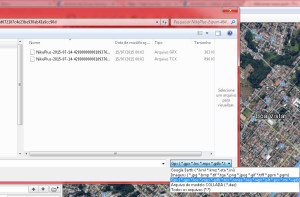
3. O Google Earth exibirá o mapa do seu percurso, logo em seguida vá no menu Editar e selecione “Mostrar perfil de elevação”.

Considerações finais: Utilizei o mesmo percurso\treino importado (GPX) no Runtastic e no Earth, como podem notar existe uma pequena diferença de altimetria entre os dois, no Runtastic temos D+ 193m, D- 204m e no Google Earth D+ 178M, D- 185m, nas outras medições que tenho nesse mesmo percurso a média fica em D+ 185m, eu particularmente confio mais no Google Earth (por ser uma plataforma dedicada a mapas e medições), mas ainda assim nada fora da normalidade, ou seja, dá para confiar nesses processos que citei acima.
Abraços e até a próxima! Bora correr moçada!!
Não resisti a piada:
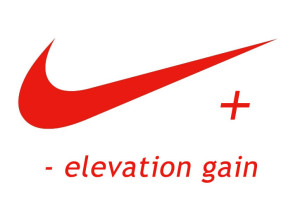
Diego, você fazendo o download em *.gpx, conseguirá subir o arquivo em várias plataformas (eu já usei o Runtastic, Nike, Linha de Chegada, SpoQ, Garmim e por último o Strava).
Essa última achei muito interessante, comecei à usar recente (inclusive fiz o upload de vários treinos passados), de nome STRAVA (https://www.strava.com/). Dê uma olhada, com certeza irá gostar, e tem muitas utilidades (além de comparar seus próprios treinos, também com seus amigos e demais pessoas, ou ver rotas, e por aí vai).
Obrigado pela dica Cesar, eu gosto bastante do Runtastic, mas para liberar mais funções tem fazer o Gold, paguei 25 dólares achando que fosse liberar sem prazo de tempo, mas dura apenas 1 ano (não vou renovar), vou experimentar o Strava, valeu! Abs!